Une sauvegarde en ligne devient de plus en plus importante. Google Drive offre une solution en matière de sauvegarde sur le stockage en ligne. Le stockage en ligne signifie que certains fichiers ou dossiers que vous sélectionnez sont automatiquement envoyés vers l'environnement Google Cloud.
Les fichiers présents dans Google Drive (cloud) sont à l'abri des attaques de logiciels malveillants, mais également des problèmes matériels pouvant survenir avec votre ordinateur.
Avec le client de sauvegarde et de synchronisation de Google, vous pouvez facilement envoyer des fichiers vers le cloud Google Drive et vice versa.
Le client de sauvegarde Google garantit que les fichiers d'un dossier sont constamment envoyés vers la section « Ordinateurs » dans le cloud. Le client Sync crée un dossier sur votre ordinateur qui synchronise en permanence les fichiers de ce dossier avec Google Drive. Vous pouvez partager les fichiers et dossiers du dossier Sync avec d'autres ordinateurs, mais pas les dossiers du dossier de sauvegarde.
Si vous en avez un Compte google vous recevrez 15 Go d'espace disque gratuit pour envoyer vos fichiers vers le cloud Google Drive. Si vous souhaitez en utiliser davantage, vous devez acheter un forfait payant.
Sauvegarder les fichiers de votre ordinateur sur Google Drive
Pour commencer, téléchargez le Logiciel de sauvegarde et de synchronisation de Google. Ouvrez le logiciel de sauvegarde et de synchronisation Google.
Cliquez sur le bouton Commencer pour commencer.
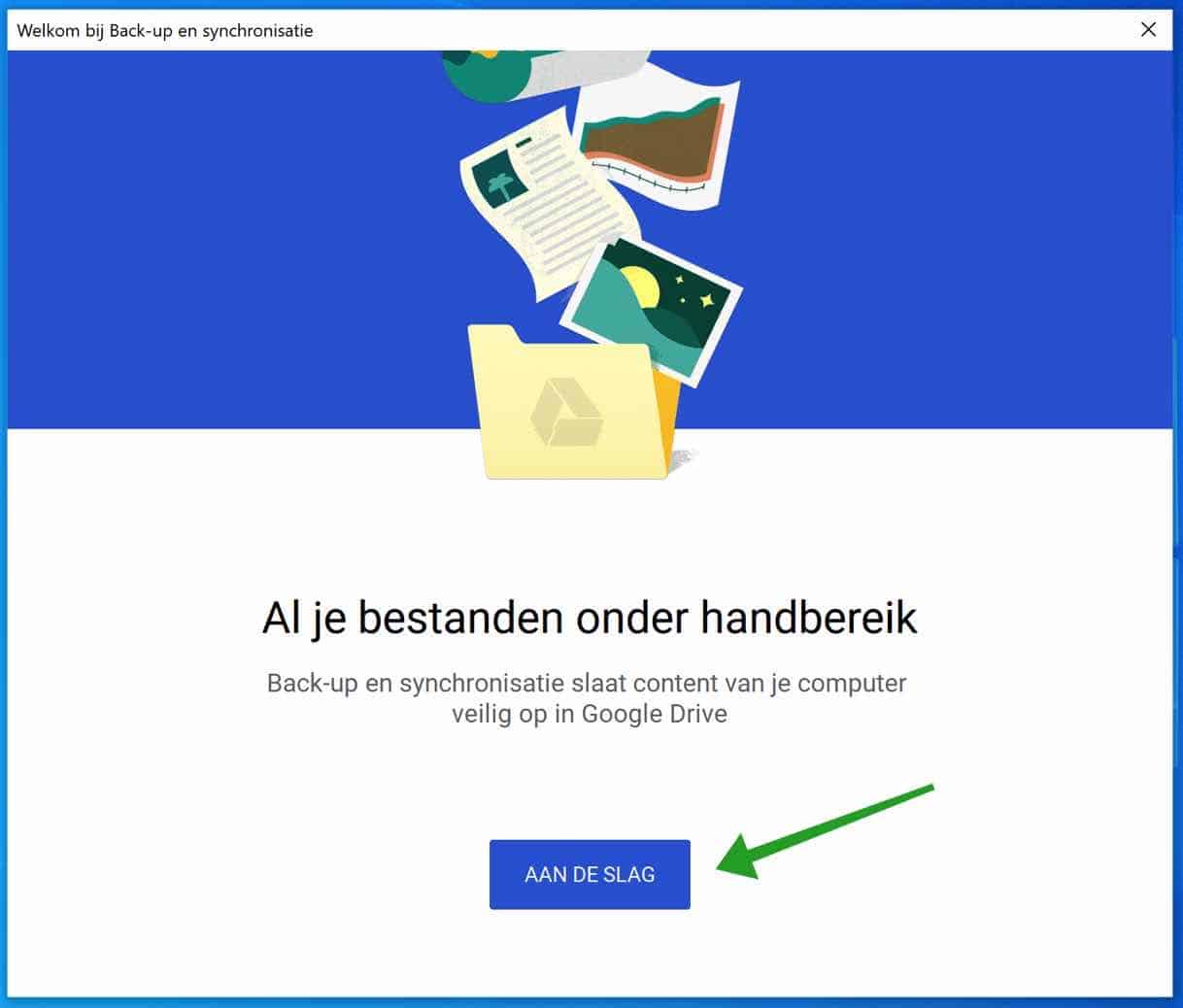
Utilisez l'écran de connexion pour vous connecter avec les détails de votre compte Google. Cliquer sur Suivant pour continuer.
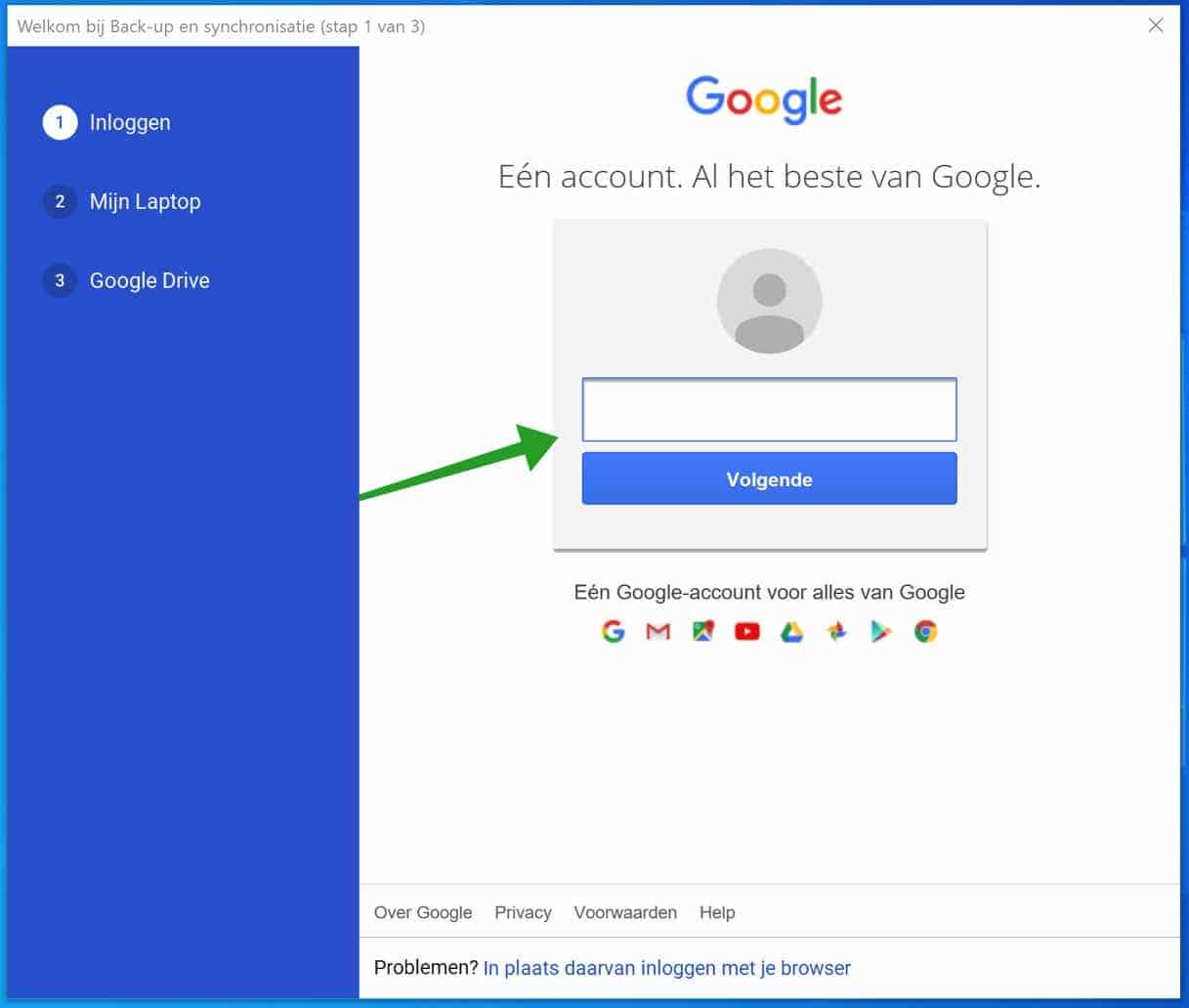
Une fois que vous vous êtes connecté avec succès au logiciel de sauvegarde et de synchronisation de Google, vous verrez un certain nombre d'options.
Dans le menu « Mon ordinateur portable » ou « Mon ordinateur », vous pouvez sélectionner les dossiers que vous pouvez télécharger sur le cloud Google Drive. Par défaut, ce sont les dossiers les plus importants de votre ordinateur comme le dossier Images, le Bureau et le dossier Documents.
Pour ajouter des dossiers si nécessaire (notez le maximum de 15 Go de données que vous obtenez gratuitement), vous pouvez ajouter un dossier en cliquant sur le bouton Choisir un dossier.
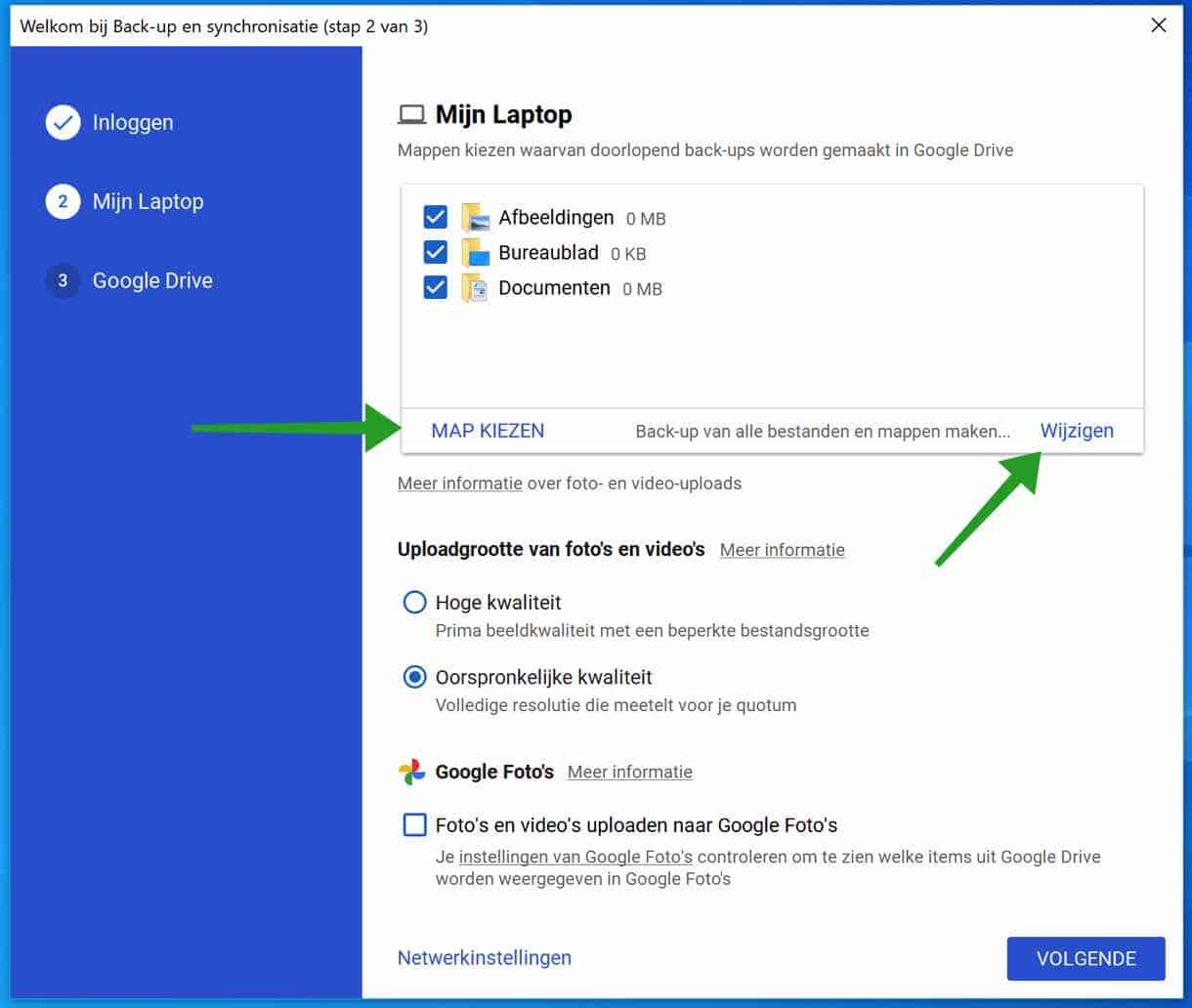
Si vous cliquez sur le bouton Modifier, vous pouvez exclure un certain type de fichier de la sauvegarde sur Google Drive. Vous pouvez également choisir de sauvegarder uniquement des photos et des vidéos telles que des captures d'écran ou des images au format RAW.
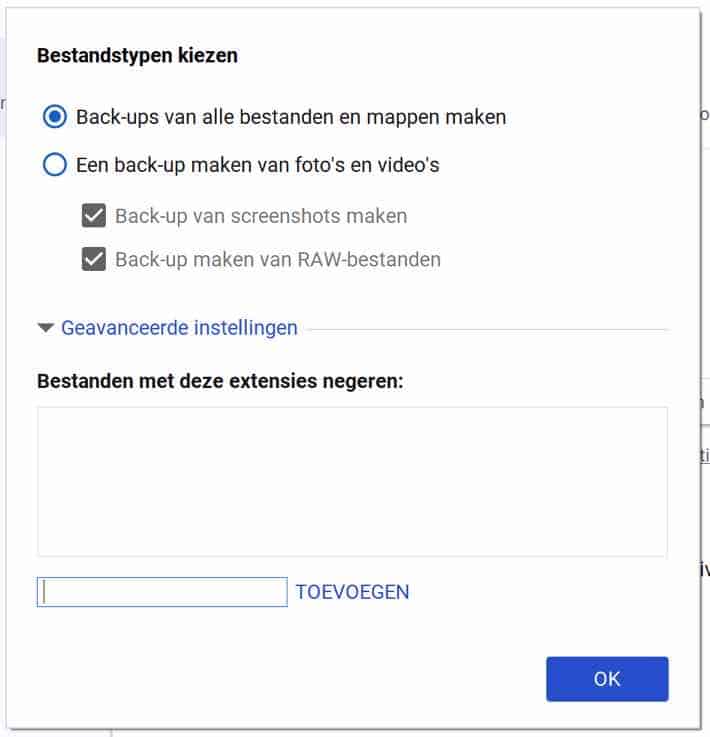
Si vous avez sélectionné le dossier Images à synchroniser avec Google Drive, vous verrez un certain nombre d'options en bas pour ajuster la qualité de l'image.
Vous pouvez sélectionner la taille de téléchargement des fichiers photo et vidéo envoyés à Google Drive.
Si vous sélectionnez l'option : haute qualité, une petite compression est appliquée aux photos ou fichiers vidéo jusqu'à un maximum de 16MP ou 1080p pour les vidéos.
Si vous choisissez l'option : Qualité originale, la photo ou la vidéo restera dans sa qualité originale, sans compression.
Remarque : Jusqu'au 1er juin 2021, les photos ou vidéos téléchargées avec une compression « Haute qualité » ne seront pas prises en compte dans l'espace disque de Google Drive. Si vous téléchargez davantage, vous devrez peut-être payer un supplément après le 1er juin 2021.

Si vous préférez que les fichiers photo et vidéo soient envoyés vers Google Photos, cochez cette option. Cliquez ensuite sur Suivant pour continuer.
Ici, vous pouvez saisir l'emplacement du dossier dans lequel les fichiers de votre Google Drive doivent être enregistrés sur votre ordinateur local. Si vous cliquez sur l'option : Synchroniser uniquement ces dossiers, vous pouvez indiquer quels dossiers de Google Drive doivent être synchronisés uniquement sur votre ordinateur.
Les fichiers qui ne se trouvent pas dans un dossier sur votre Google Drive sont automatiquement synchronisés avec l'emplacement du dossier spécifié dans les paramètres de Google Drive dans le logiciel de sauvegarde et de synchronisation de votre ordinateur.
Cliquez sur Démarrer pour commencer la synchronisation de Google Drive avec votre ordinateur local.
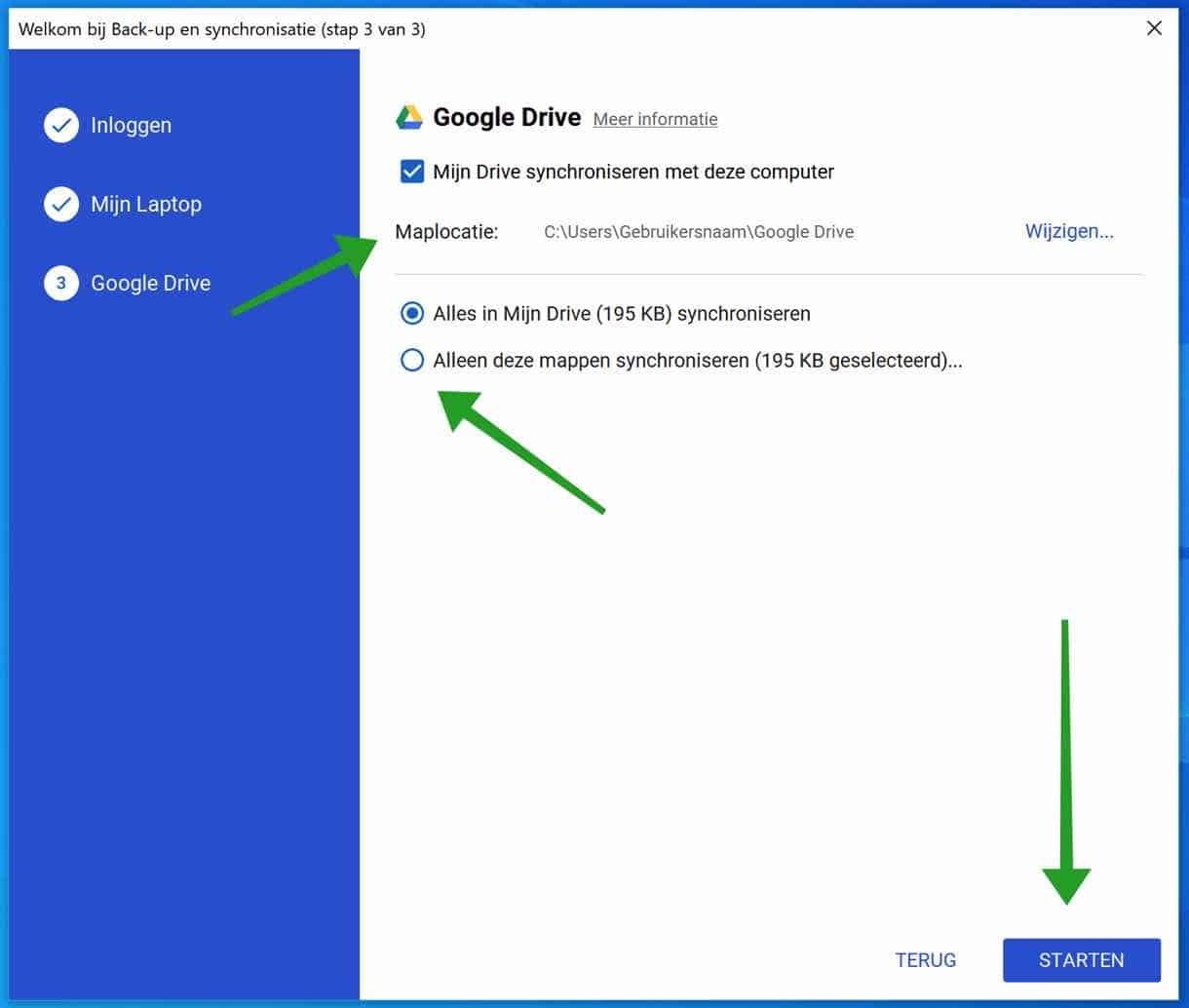
Les fichiers que vous avez sélectionnés pour être envoyés à Google Drive seront automatiquement téléchargés sur Google Drive.
Ouvrir Google Drive. Cliquez sur « Ordinateurs » dans le menu de gauche puis « Mon ordinateur portable » ou « Mon ordinateur ».
Vous verrez maintenant les dossiers que vous avez sélectionnés et leur contenu.
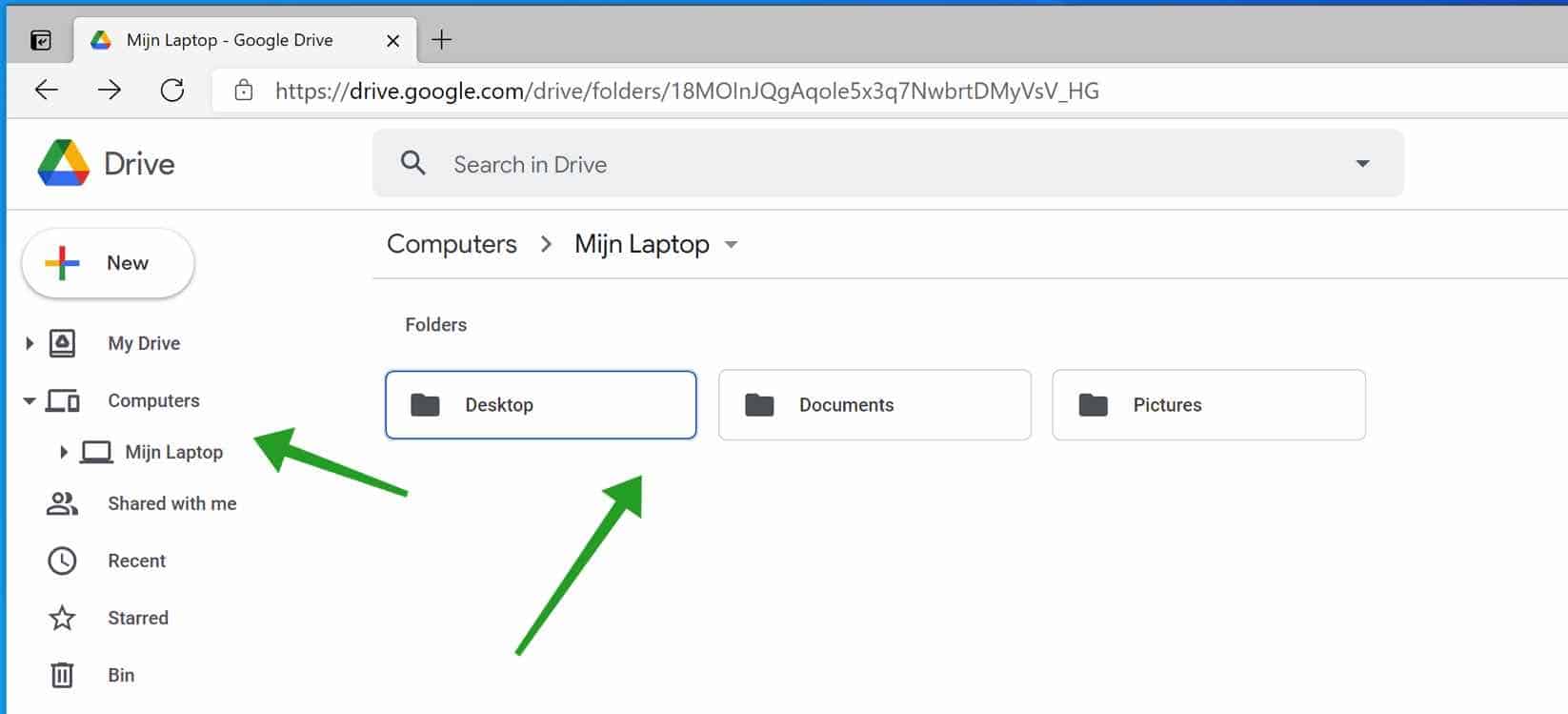
Dans l'Explorateur Windows ainsi que sur le bureau Windows, vous trouverez un raccourci « Google Drive ». Cliquez dessus pour afficher les fichiers dans votre Google Drive. Si vous faites glisser des fichiers ici, ces fichiers ou dossiers seront automatiquement synchronisés avec Google Drive.
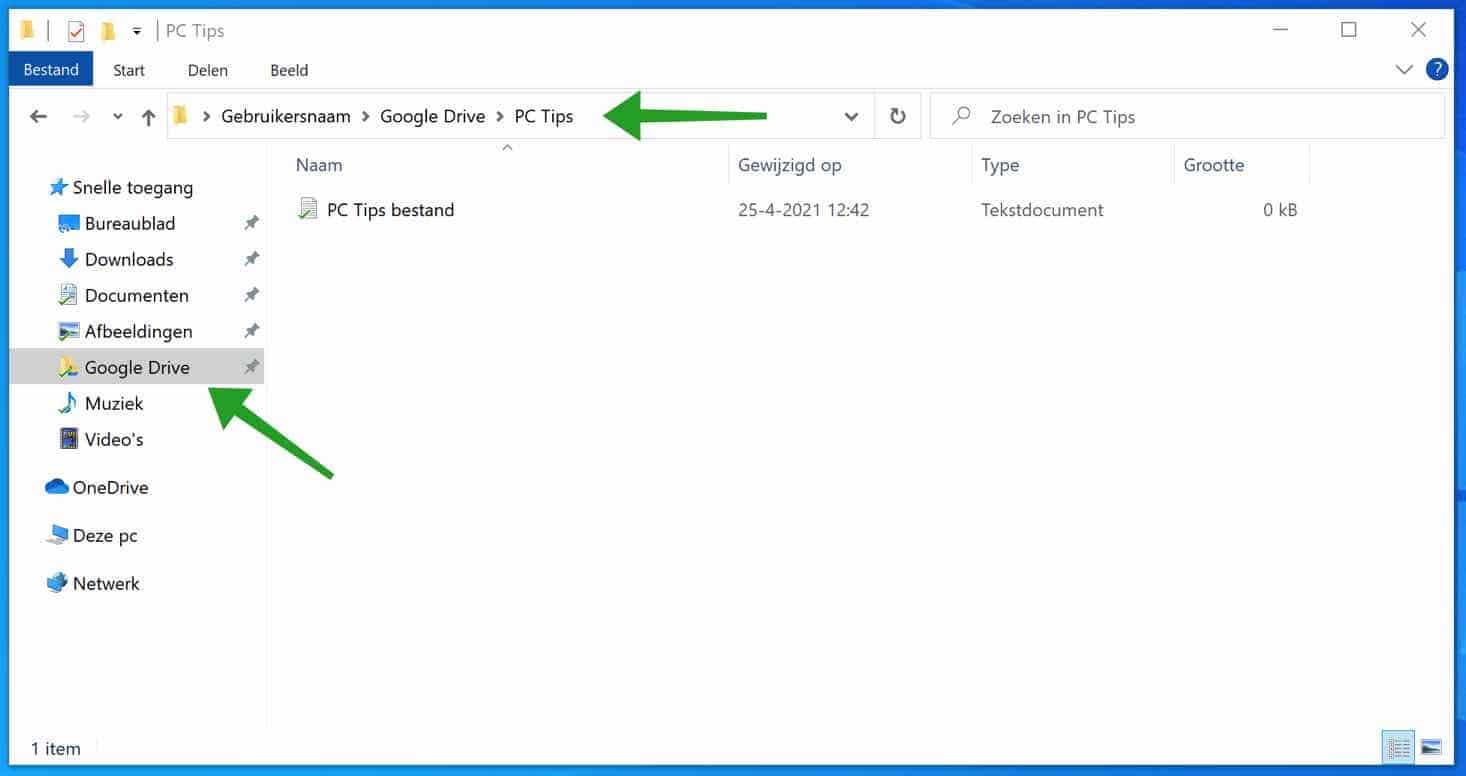
L'application de sauvegarde et de synchronisation se trouve dans Windows dans la barre d'état système Windows.
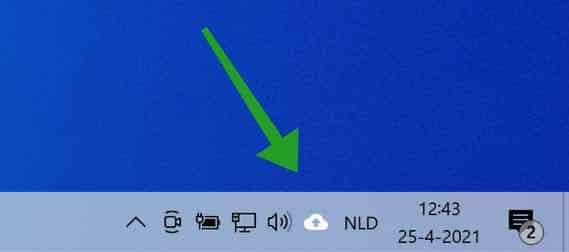
Cliquez avec le bouton droit pour ajuster les paramètres.
J'espère que cela vous a aidé. Merci pour la lecture!
